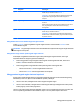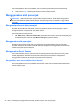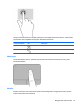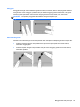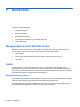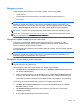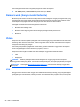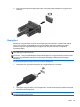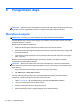Getting started - Windows 7
Untuk mengaktifkan atau menonaktifkan num lock pada keypad eksternal saat Anda bekerja:
▲
Tekan tombol num lk pada keypad eksternal, bukan pada komputer.
Menggunakan alat penunjuk
CATATAN: Selain alat penunjuk yang tercakup dengan komputer, Anda dapat menggunakan
mouse USB eksternal (dibeli terpisah) dengan menghubungkannya ke salahsatu rongga USB di
komputer.
Mengeset preferensi alat penunjuk
Gunakan Properti Mouse di Windows untuk menyesuaikan pengaturan alat penunjuk, seperti
konfigurasi tombol, kecepatan klik, dan pilihan pointer.
Untuk mengakses Properti Mouse:
●
Pilih Start (Mulai) > Devices and Printers (Perangkat dan Printer). Klik kanan perangkat yang
mewakili komputer Anda, lalu pilih Mouse settings (Pengaturan tetikus).
Menggunakan stik penunjuk
Gerakkan stik penunjuk sesuai arah yang diinginkan untuk memindahkan pointer pada layar.
Gunakan tombol kiri dan tombol kanan stik petunjuk sebagaimana menggunakan tombol kiri dan
tombol kanan pada mouse eksternal.
Menggunakan Panel Sentuh
Untuk memindahkan pointer, geserkan satu jari pada permukaan Panel Sentuh ke arah pointer
hendak dipindahkan. Gunakan tombol kiri dan tombol kanan Panel Sentuh sebagaimana
menggunakan tombol kiri dan tombol kanan pada mouse eksternal.
Mengaktifkan atau menonaktifkan Panel Sentuh
Untuk mengaktifkan atau menonaktifkan Panel Sentuh, ketuk dua kali tombol aktif/nonaktif Panel
Sentuh dengan cepat.
22 Bab 4 Menavigasi menggunakan keyboard, gerakan sentuh, dan alat penunjuk